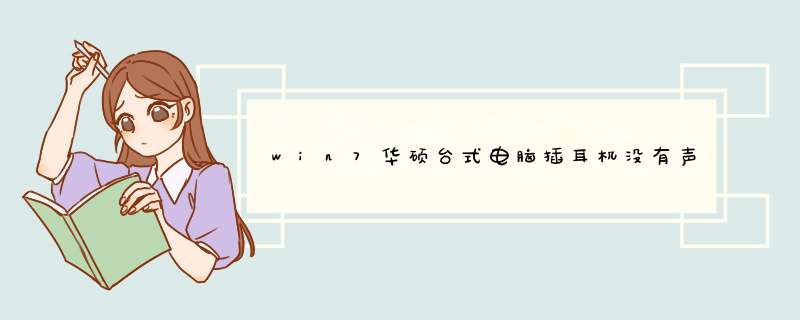
1右键点击扬声器设备-音频设置-双击播放器-启动此设备-调整音量。
2声卡驱动没打。首先通过控制面板找到声音设备,然后点击声音和音频设备,如果d出来的界面是灰色的或者感叹号,那么证明没有安装驱动程序或驱动没打好,下载驱动精灵或驱动人生进行检测-下载-安装-重新启动即可。
3右击“我的电脑”,点击管理,找到服务选项,双击进入,找到Windows Audio选项看是否开启了,如果没有,将其开启并设为自动。
2台式华硕win7的耳机插电脑上,外放有声音,但是耳机没有声音 话筒
方法如下:
在后置音频接口能够正确输出声音,而前置音频接口无声音输出的情况下有两种原因,第一种原因是,前置音频接口的音频线没有正确的接在主板上,要只要前置音频接口板有很多数据线分别对应主板上的相应针脚。第二种原因是音频驱动控制面板的设置错误。(这个最常见)
正常安装驱动程序后,进控制面板打开“Realtek高清晰音频配置”,或者双击屏幕右下角的Realtek HD 音效管理器,点击“接头设置”,将“禁用前面板插孔检测”的钩打上,即可解决前置音频输出或者麦克风输入不能正常使用。
某些主板采用HD规格的声卡芯片时,设置不当将检测不到前置AUDIO,导致前置AUDIO不能使用。当把勾打上后,不论前边有没有接音频输出设备,计算机默认前面都有输出,就不会产生前置的音频输出或麦克风输入不能使用的情况。
系统默认设备状态确认一下:
各种主板的排线方法的规则不同,详细的查看主板说明书,上面都有说明,以下只是举例:
针信号名
说明
1 AUD_MIC_IN 前置麦克输入。
2 AUD_GND 供模拟音频电路使用的接地。
3 AUD_MIC_BIAS 麦克偏置电压。
4 AUD_VCC 供模拟音频电路使用的滤波 +5 V。
5 AUD_FPOUT_R 输出给前置的右声道音频信号。
6 AUD_RET_R 从前置返回的右声道音频信号。
7 HP_ON 为以后控制耳机放大器保留。
8 KEY 无针脚。
9 AUD_FPOUT_L 输出给前置的左声道音频信号。
10 AUD_RET_L 从前置返回的左声道音频信号。
注意:连接座的跳线:如果前置音频接线没有连接到主板的前置音频连接座上,连接座的5和6,9和10针应当用跳线短接,否则后置音频插座没声音。
3耳机插在win7电脑上没声音怎么办
在电脑左下角的开始菜单里找到“控制面板”选项
也可以打开我的电脑,在上方导航栏里点击“打开控制面板”;
在d出的对话框里点击“硬件和声音”选项进入下级页面;
d出页面如图所示,然后选择“Realtek高清晰音频管理器”
(声卡驱动不一样,名称估计有差别,但应该很容易找到);
下面我们点击右下角的“插孔设置”按钮(扳手图样);
在d出的面板里我们点击“AC97前面板”,重新装载音频装置,
完成后我们点击确定,就发现我们前置耳机有声音了!
上面 *** 作是在win7系统下完成的,系统不一样,某些 *** 作细节估计略有
不同,但原理上是一样的,大家可以揣摩一下!
4win7台式电脑耳机没声音怎么设置
第一步排除耳机故障,方法两种。第一种将耳机在其它设备(其它电脑或MP3上使用)如果耳机正常则问题在电脑。第二种使用其它正常耳机在电脑上试用,同样确定问题是否在电脑上。
第二步,确定驱动程序安装情况(硬件使用需要驱动支持,虽然声卡驱动一般已经安装,但为了排除问题还是细致排除一遍)运行驱动精灵之类的软件或者安全软件的驱动检测功能。如果驱动没有安装则安装更新驱动,如果已经安装则进入下一步排查。
第三步点击控制面板进入window设备管理器,在设备管理器里面选择声音和音量管理(顺便检测是否开启静音或者音量过小)
5win7台式机前面的耳机插孔没声怎么设置
1、鼠标右击“计算机”,点击“管理”项。
2、接着点击“设备管理器”,在右边菜单中找到“声音、音频和游戏控制器”选项,确认声卡驱动没有问题。
3、将耳机插入电脑后置耳机插孔,选择小喇叭图标,右击,点击“声音管理器”。
4、在“Realtek高清晰音频管理器”窗口中,选择右上角的小文件夹图标。
5、在“插孔设置”窗口中,选择“AC97前面板”,这时“Realtek高清晰音频管理器”窗口中,右侧的“前面板”中的绿色圆孔亮了,再将耳机插至台式电脑的前置耳机插孔中,就能使用了。
6win7电脑插入耳机没声音怎么办
逐步排除故障如下: 第一步 排除耳机故障,方法两种。
第一种将耳机在其它设备(其它电脑或MP3上使用)如果耳机正常则问题在电脑。 第二种使用其它正常耳机在电脑上试用,同样确定问题是否在电脑上。
第二步 确定驱动程序安装情况(硬件使用需要驱动支持,虽然声卡驱动一般已经安装,但为了排除问题还是细致排除一遍)运行驱动精灵之类的软件或者安全软件的驱动检测功能。 如果驱动没有安装则安装更新驱动,如果已经安装则进入下一步排查。
第三步 点击控制面板进入window设备管理器,在设备管理器里面选择声音和音量管理(顺便检测是否开启静音或者音量过小) 第四步 点击耳机设备,查看设备属性,看是否禁用的该设备。 如果禁用该设备则选择启用该设备。
第五步 问题检测到这里可能是插口有问题。在耳机属性看耳机是否插入状态。
如果没有,则是耳机没有连接,试着慢慢转动耳机插头,看是否会有声音。 没有的话有一定可能是插口坏掉了,建议检修一下 上面讲述的是笔记本常见的方法。
对于台式机还有一个方法:台式机有前面和后面两个耳机插口。 按照前面的方法排除故障之后,在更换前面插口试试后面的。
如果有声音则可能是前面的坏掉了,或者禁用了。 如果是禁用了,依然是在设备管理中启用(或者是音频驱动的设备管理中) 注意事项:问题总是靠逐步排除慢慢解决的,如果你多花些功夫,你的电脑估计故障也会少些。
1、将耳机插于其它电脑中,耳机如若依然没声可能耳机已损坏,建议联系售后。如若有声音便是电脑设置上的问题。
2、解决方案一:右键单击任务栏中的喇叭图标选择“播放设备”会d出“声音”窗口,选中“扬声器”图标这时窗口下方的“属性”按钮会由灰色变为可点击状态,单击它进入到“扬声器属性”窗口单击下方的“设备用法”右侧选择“使用此设备(启用)“最后单击”确定“即可。
3、解决方案二:按住键盘上“Win+R“键调出”运行“窗口,在”打开“一栏输入msconfig回车进入到”系统配置“窗口,单击”启动“选项卡,根据”启动项目“找到音频管理器相关项,并将其勾选上启用,最后单击”确定“即可。
4、解决方案三:检查看看声卡驱动是否安装、兼容,建议直接上电脑官网输入型号下载兼容性较好的声卡驱动。
硬件问题包括声卡损坏、连接线不正确等1,而软件问题则可能是病毒木马或网页音频关闭等2。解决方法包括检查设备连接是否正常、运行杀毒软件进行全面杀毒、重新安装声卡驱动程序等3。如果以上方法都无法解决问题,建议寻求专业人士的帮助。
电脑没声音的原因有很多,基础的问题可以自己解决。如果是硬件的问题,就需要去专业的店里进行维修。可以先检查电脑是否静音了,或者有没有插上耳机。如果是在插上耳机的情况下,可以把耳机拨掉看看是否有声音。
1、点击电脑屏幕左下角的`“开始”键,在“Windows 系统”中点击打开“控制面板”。
2、在“控制面板”中点击打开“Realtek高清晰音频管理器”。
3、点击右上角的“文件夹图标”,点击勾上“禁用前面板插孔检测”,点击确定,在主页面再次点击确定。重启电脑后,就可以从耳机里听到声音了。
特别提示
确保耳机与电脑已连接上。
1、进入电脑桌面,左下角的开始--控制面板-选择"声音、语音和音频设备" -- “Realtek高清晰音频配置”,如下图:台式电脑耳机没声音怎么设置
2、进入"Realtek高清晰音频配置"界面,选择切换到顶部的"音频I/O"选项卡,并点击"模拟面板"的设置图标,如下图:
台式电脑耳机没声音怎么设置
3、如上图步骤,首先切换到"音频I/O"选项,然后在"模拟后面板"右侧有一个设置工具,点击进入设置,之后在d出的面板中将"禁用前面板检测"前面的勾打上即可,之后选择OK确认即可,如下图:
台式电脑耳机没声音怎么设置
电脑耳机没声音怎么设置的介绍就是这样了,一般都可以解决电脑前面耳机没声音的问题,如果此方法无效,可能是装机的时候没有将机箱中的外部线连接到主板中或主机前面音频接口损坏导致的,大家可以打开电脑机箱检查下。
欢迎分享,转载请注明来源:内存溢出

 微信扫一扫
微信扫一扫
 支付宝扫一扫
支付宝扫一扫
评论列表(0条)